Rumah >Tutorial sistem >Siri Windows >Penyelesaian untuk menyelesaikan masalah tiada kuasa pada antara muka USB apabila win101909 dimatikan
Penyelesaian untuk menyelesaikan masalah tiada kuasa pada antara muka USB apabila win101909 dimatikan
- PHPzke hadapan
- 2023-12-28 21:59:331490semak imbas
Sesetengah pengguna mendapati bahawa selepas komputer mereka ditutup, antara muka USB masih membekalkan kuasa. Jika anda tidak tahu bagaimana untuk menyelesaikan situasi ini, ia mungkin disebabkan oleh tetapan sistem kami, bukan peralatan perkakasan.
1 Mula-mula tekan butang kuasa untuk menghidupkan komputer dan kemudian tekan butang ThinkVantage berwarna biru
Tekan F1 dalam antara muka pilihan yang muncul untuk memasuki antara muka tetapan BIOS
2 dan kekunci Enter untuk memilih pilihan Config Untuk item USB di bawah kad,
laraskan "Always On USB" dan
3, dan kemudian "Always On USB Charge in Off Mode" kepada status "Enabled".
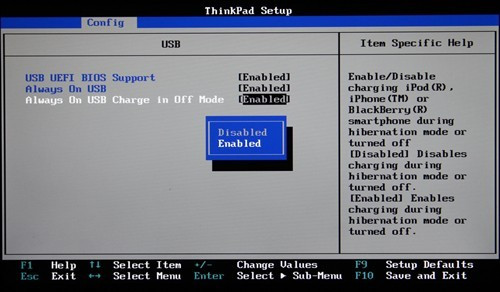 4. Jika anda fikir ia tidak cukup mudah untuk memasuki antara muka BIOS untuk menyediakan,
4. Jika anda fikir ia tidak cukup mudah untuk memasuki antara muka BIOS untuk menyediakan,
anda juga boleh memasuki sistem Windows dan menyediakan dalam perisian "Power Manager".
5 Cuma semak pilihan "Dayakan 'Sentiasa hidupkan bekalan kuasa USB'" dan "Dayakan walaupun komputer dalam keadaan tidur atau mati".
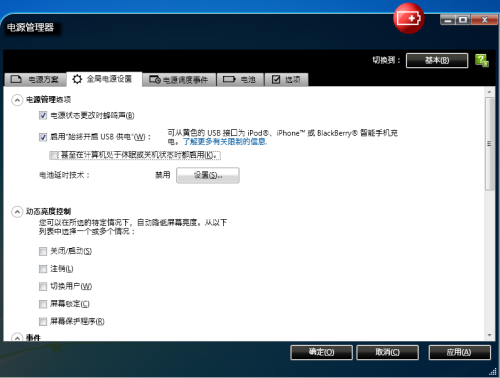
 Perlu diingat bahawa tidak kira sama ada anda membuat pelarasan dalam mana-mana antara muka, ia adalah pelarasan yang dibuat kepada keadaan keseluruhan.
Perlu diingat bahawa tidak kira sama ada anda membuat pelarasan dalam mana-mana antara muka, ia adalah pelarasan yang dibuat kepada keadaan keseluruhan.
Atas ialah kandungan terperinci Penyelesaian untuk menyelesaikan masalah tiada kuasa pada antara muka USB apabila win101909 dimatikan. Untuk maklumat lanjut, sila ikut artikel berkaitan lain di laman web China PHP!
Artikel berkaitan
Lihat lagi- 正在准备windows请不要关机是什么
- 键盘接口ps2和usb接口的区别是什么
- meletup! Microsoft akan menggunakan bekalan kuasa gabungan nuklear 'matahari tiruan' pada tahun 2028, Skynet AI akan datang
- Aplikasi inovatif dron untuk pemeriksaan automatik Biro Bekalan Kuasa Chongzuo mengiringi grid kuasa untuk bersedia untuk puncak musim panas
- Robot pemeriksaan pintar Xinjiang 'bertugas' untuk memastikan bekalan kuasa

